 В сегодняшней статье расскажем, как восстановить удаленные сообщения в Ватсапе (WhatsApp) , переписку, фото и возможно ли это сделать. Иногда мы случайно удаляем то, что не нужно было удалять, старые фотографии, нужные приложения или переписку — сообщения, в которых была важная для нас информация. Если вы вдруг случайно удалили сообщения в WhatsApp, а затем поняли, что забыли сохранить номер телефона, адрес или ссылку, отправленную в ней, то вам понадобится способ вернуть её обратно.
В сегодняшней статье расскажем, как восстановить удаленные сообщения в Ватсапе (WhatsApp) , переписку, фото и возможно ли это сделать. Иногда мы случайно удаляем то, что не нужно было удалять, старые фотографии, нужные приложения или переписку — сообщения, в которых была важная для нас информация. Если вы вдруг случайно удалили сообщения в WhatsApp, а затем поняли, что забыли сохранить номер телефона, адрес или ссылку, отправленную в ней, то вам понадобится способ вернуть её обратно.
К счастью, такой способ есть, это функция резервного копирования чатов, которую вы можете включить в любой момент, через настройки приложения, с её помощью восстановить утраченную переписку можно за пару нажатий. Но что если вы не включили данную опцию, как восстановить переписку, сообщения, фото в Ватсапе (WhatsApp) после удаления тогда? Об этом вы узнаете из данной статьи.
Содержание
- 1 Как восстановить удаленные сообщения в Ватсапе (WhatsApp) после удаления, если у вас есть резервная копия
- 2 Как восстановить историю чатов, контакты, сообщения и файлы в WhatsApp
- 3 Что делать если вы удалили резервную копию переписки
- 4 Можно ли восстановить переписку, если вы не создавали резервных копий
- 5 Как создать резервную копию переписок в WhatsApp
- 6 Как восстановить удаленные фото в Ватсапе (WhatsApp)
- 7 Как восстановить переписку в Ватсапе после удаления: видео
Как восстановить удаленные сообщения в Ватсапе (WhatsApp) после удаления, если у вас есть резервная копия
Как уже было сказано, наличие резервной копии значительно облегчает процесс восстановления удалённых писем. Если у вас в системе сохранилась резервная копия чатов из WhatsApp, то есть два способа восстановить их.
Первый способ подойдёт тем, кто удалил свою переписку недавно. Если же вы хотите восстановить старую переписку, то вам подойдёт второй вариант.
Как восстановить переписку в Ватсап на смартфонах Андроид, которая была удалена недавно
Если ваша переписка была удалена не так давно, то восстановить её поможет стандартная процедура с переустановкой приложения. Но прежде чем преступать к её исполнению, пожалуй, стоит объяснить чуть конкретнее, что значит “недавно”.
Когда вы активируете опцию создания резервных копий чатов, система предлагает вам выбрать, как часто она должна создавать эти самые копии. Допустим, вы выбрали вариант делать автосохранения каждую неделю, тогда для вас “недавно” – это не более семи дней назад.
Читайте также:
Как в Ватсапе отправить сообщение самому себе
Соответственно если вы выбрали месяц, то у вас есть тридцать дней после удаления, если две недели – то четырнадцать и т.д. Как только истечёт данный срок, система автоматически перезапишет новую резервную копию поверх старой, и тогда чтобы вернуть письма вам понадобится использовать второй способ.
Если же вы спохватились вовремя и ещё успеваете провести восстановление без всяких махинаций, то вот что вам нужно сделать:
- Для начала вам нужно удалить приложение WhatsApp, для этого зажмите его иконку на главном экране, а затем перетащите вверх к изображению мусорной корзины. Либо зайти в меню устройства — диспетчер приложений, в списке найти ватсап и напротив него нажать кнопочку "удалить
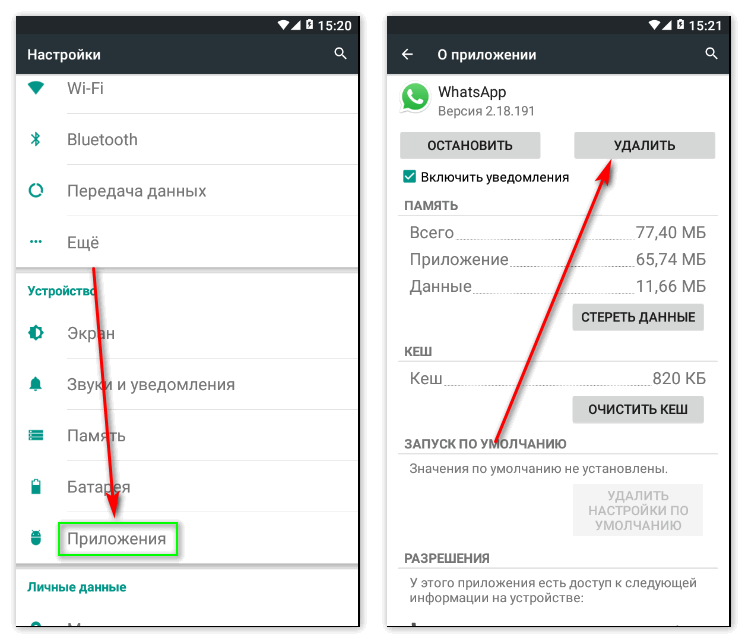 "
" - Теперь зайдите в любой официальный магазин приложений (Play-Market, App-Storeи т.д.) и установите приложение заново.
- Когда приложение будет установлено, запустите его и введите номер телефона, который вы использовали до переустановки.
- После этого приложение уведомит вас о том, что была найдена резервная копия данных и предложит восстановить её, для этого нужно нажать на кнопку “Восстановить”.
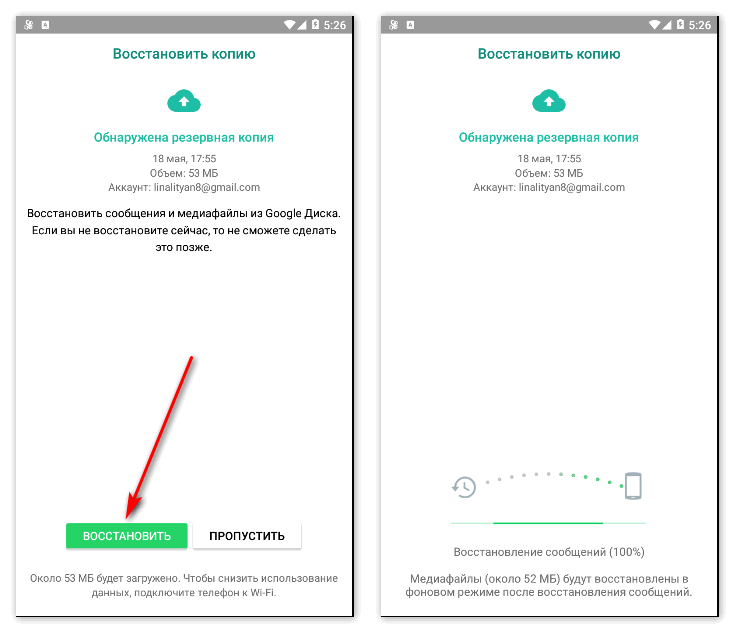
Когда процесс восстановления закончится, ваши сообщения должны снова вернуться на ваш телефон. Если нужной переписки среди них всё же не оказалось, то, скорее всего вам просто не повезло, и вы удалили его как раз перед созданием новой резервной копии. В этом случае вам всё так же поможет второй способ.
Восстановление старых резервных копий
Как уже было сказано ранее, когда подходит время создания новой копии чатов, она записывается поверх старой, однако есть способ восстановить СМС в Ватсапе, даже если они были удалены очень давно. Вот что для этого нужно сделать:
- Прежде всего, вам понадобится получить доступ к памяти вашего телефона, в этом вам поможет любое приложение типа “Проводник”, на большинстве современных телефонов такое приложение установлено по умолчанию; если же на вашем телефоне его нет, то можете скачать его из интернета.
- Заходим в “Проводник” и переходим по пути “WhatsApp/Databases”.
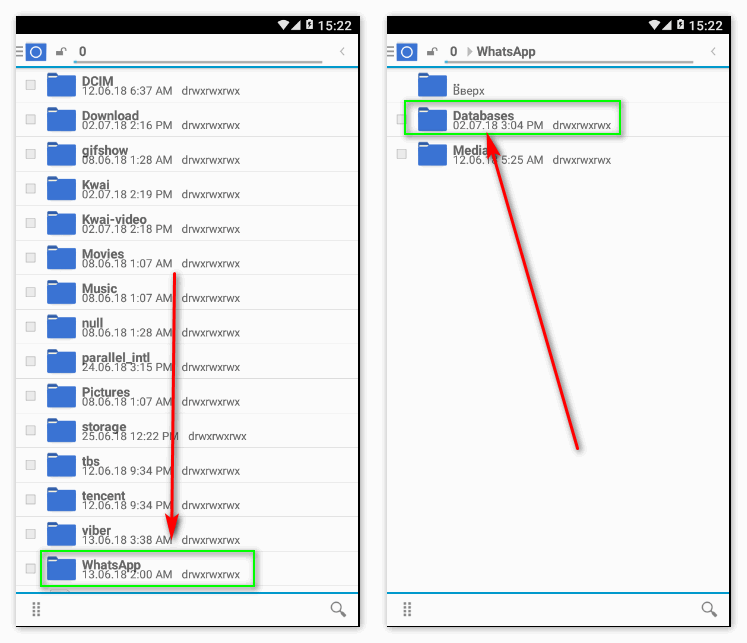
- В данной папке хранятся все созданные резервные копии чатов из WhatsApp, в конце названия каждой из них указана дата их создания, ориентируясь по ней, найдите ту копию, которая подходит вам.
- Нажмите и удерживайте палец на нужном вам файле, пока не появится всплывающее меню, в нём выберите пункт “Переименовать”.
- Поменяйте название файла на “crypt12” и сохраните изменения (если вам предложат заменить уже существующий файл, соглашайтесь).
- После этого сделайте всё, что было описано в предыдущей инструкции.
Если вы сделали всё правильно и выбрали нужный файл, то после этого нужное вам письмо должно вернуться на место. Помните, что переустановка старой резервной копии приведёт также к замене всех остальных переписок, а значит, все письма которые были отправлены и получены позже её создания, будут удалены. Перед тем как восстанавливать старую копию внимательно изучите все свои более поздние письма и убедитесь, что не потеряете другое важное письмо.
Как восстановить историю чатов, контакты, сообщения и файлы в WhatsApp
Что делать если вы удалили резервную копию переписки
Иногда резервные копии чатов WhatsApp могут быть случайно удалены во время очистки памяти или во время установки новых приложений. Можно ли восстановить удалённые сообщения в WhatsApp, если вы удалили резервную копию? К счастью, есть способ восстановить файлы, которые были удалены со смартфона. Для этого вам понадобится доступ к ПК и помощь некоторых сторонних приложений. Если вам подойдёт такой вариант, то вот что нужно делать:
- Первым делом вам нужно установить на ваш компьютер программу для восстановления удалённых данных; здесь мы рассмотрим дальнейшие действия на примере программы Hitman Partition Recovery, но вы можете использовать любую другую (разобраться в принципах их работы вряд ли будет трудно).
- После того как программа будет установлена подключите свой телефон к компьютеру через USB-провод (не забудьте выбрать режим “Передача файлов” на телефоне).
- Запустите программу и откройте папку “Databases”, которая находится в папке “WhatsApp” в памяти телефона.
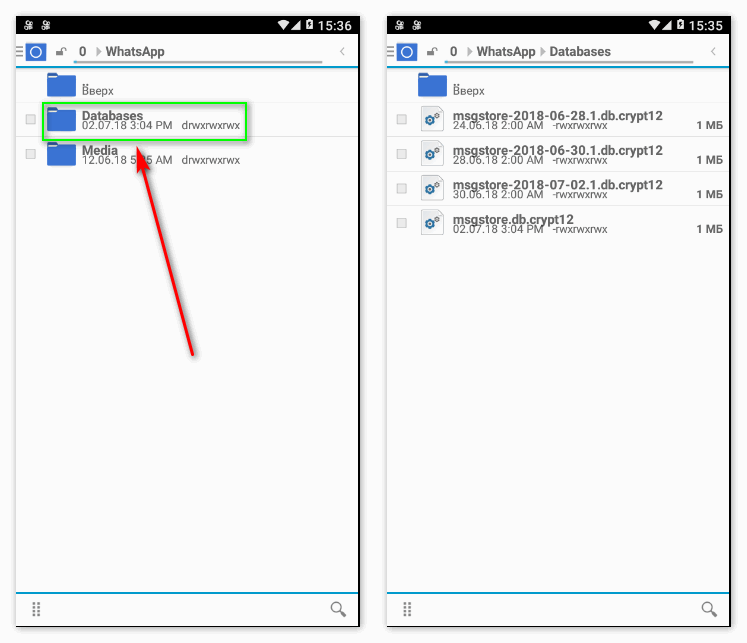
- Здесь вы увидите все файлы, которые были удалены из данной папки, выберите нужный вам файл и нажмите на кнопку “Восстановить” (которая со спасательным кругом) на панели сверху.
- Когда файл будет восстановлен, вы можете восстановить удалённые письма, при помощи стандартной процедуры из первой инструкции.
Вот и всё, так, при помощи сторонней программы, можно легко и просто восстановить удалённый чат даже из удалённой резервной копии. Стоит заметить, что данную программу вы можете использовать не только для восстановления резервных копий WhatsApp, но и любых других файлов.
Можно ли восстановить переписку, если вы не создавали резервных копий
Восстановить переписку в Ватсап без использования резервных копий практически невозможно, но всё же есть один способ сделать это. Для него вам понадобится помощь вашего друга, с которым вы и вели переписку.
Дело в том, что когда вы удаляете письмо со своего телефона, оно по-прежнему остаётся на устройстве вашего собеседника. Вы можете просто попросить его переслать вам интересующее сообщение. Для этого ему нужно будет выбрать нужное сообщение, на панели сверху нажать на кнопку с изображением стрелочки смотрящей влево, а затем выбрать ваше имя из списка контактов.
Как создать резервную копию переписок в WhatsApp
Теперь, когда мы разобрались как восстановить удалённые сообщения, переписку в Ватсапе, давайте уделим время процессу создания резервной копии в данном мессенджере, чтобы в дальнейшем вы были готовы к возникновению такой проблемы. Чтобы создать резервную копию сделайте следующее:
- Запустите
- Откройте настройки, нажав на кнопку с тремя точками, если у вас телефон на базе Android или на шестерёнку, если у вас iOS.
- Теперь перейдите в раздел “Чаты”.
- Выберите пункт “Резервная копия чатов”.
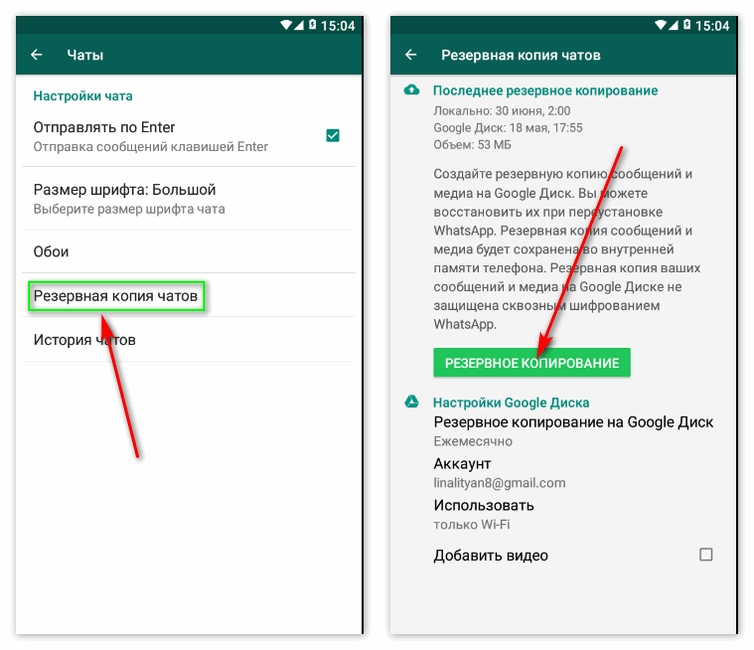
- Затем нажмите на зелёную кнопку с надписью “Резервное копирование”.
- У вас есть выбор: вы можете сохранить копию в памяти системы или же на Google-диск; если у вас на телефон уже установлен и авторизирован GoogleDrive, то вы можете сделать это, нажав на пункт “Резервное копирование на Google диск”, прямо под кнопкой.
- После этого вам нужно будет указать, как часто вы хотите сохранять новые копии (к слову, вы можете полностью отключить функцию автосохранения новых копий).
После этого WhatsApp будет сохранять копии всех писем отправленных и полученных вами. Здесь же, в настройках, вы можете настроить некоторые дополнительные опции,например создание копий, только при подключении ксети Wi-fi.
Также вы можете указать хотите ли сохранять медиафайлы присланные вместе с сообщениями или же нет, если вы откажетесь, то не сможете восстановить удалённые фото в Ватсапе, будет восстанавливаться только текст.
Как восстановить удаленные фото в Ватсапе (WhatsApp)
Многие пользователи Ватсап даже не подозревают, что все фотографии и картинки, присланные в приложении хранятся не только в переписке, а в отдельном файловом хранилище, в чатах и резервных копиях. Но часто после удаления очень сложно найти фотографии и здесь не обойтись без специальных программ, о которых расскажем ниже.
Как восстановить фотографии при помощи бэкап файла
В папках Ватсапа существует отдельный каталог Backup, который используется для хранения резервных копий. Эти копии создаются программой автоматически еженедельно (для этого нужно настроить автосохранение в настройках программы).
Поэтому, если вы только что удалили фотографии на своем смартфоне, то их легко и быстро можно восстановить из сохраненной копии в памяти телефона. Но этим способом можно воспользоваться только, если с момента удаления фото прошло менее 7 дней.
- Удалите приложение WhatsApp с телефона
- Повторно установите приложение Ватсап на телефон
- Авторизируйтесь в своем аккаунте
- Примите предложение системы о восстановлении удаленных данных из резервных файлов
- Дождитесь восставительного процесса.
Все теперь все удаленные фото в Ватсапе будут восстановлены.
Как восстановить переписку в Ватсапе после удаления: видео
Это все способы как восстановить удалённые сообщения в Ватсапе. Как видите, чаще всего проблема решается через использование резервной копии, а потому пренебрегать данной опцией не стоит. Если же вы столкнулись с проблемой, не создав резервной копии, то вы всегда можете рассчитывать на помощь друга, других путей для вас нет.
Благодарим за интерес к статье «Как восстановить удаленные сообщения в ватсапе: как восстановить переписку быстро». Если она оказалась полезной, то просьба сделать следующее:
- Поделитесь с друзьями с помощью кнопки социальных сетей
- Напишите комментарий внизу страницы — поделитесь советами, выскажите свое мнение
- Посмотрите ниже похожие статьи, возможно, они окажутся вам полезны
Всего вам доброго!






